Autres façons d'exécuter des travaux
Vous pouvez utiliser des travaux de différentes façons, par exemple, avec des environnements Conda et des fichiers zip.
Utilisation de fichiers tar compressés ou zip
Vous pouvez utiliser des travaux pour exécuter un projet Python entier que vous archivez dans un seul fichier.
Les fichiers zip ou tar compressés qui sont exécutés en tant que travail peuvent tirer parti des environnements Conda du service de science des données et des environnements Conda personnalisés.
Pour l'exécution de travail, vous pointez vers le fichier d'entrée principal à l'aide de la variable d'environnement JOB_RUN_ENTRYPOINT. Cette variable est utilisée uniquement avec les travaux qui utilisent des artefacts de travail zip ou tar compressés.
Utilisation d'un environnement Conda du service Science des données
Vous pouvez utiliser l'un des environnements Conda inclus dans le service Science des données.
Un environnement Conda encapsule toutes les dépendances Python tierces (telles que Numpy, Dask ou XGBoost) requises par l'exécution de travail. Les environnements Conda sont inclus et gérés dans le service Science des données. Si vous ne spécifiez pas d'environnement Conda dans le cadre des configurations de travail et d'exécution de travail, aucun n'est utilisé car il n'y a pas de valeur par défaut.
Votre code de travail est intégré dans un environnement Conda du service de science des données :
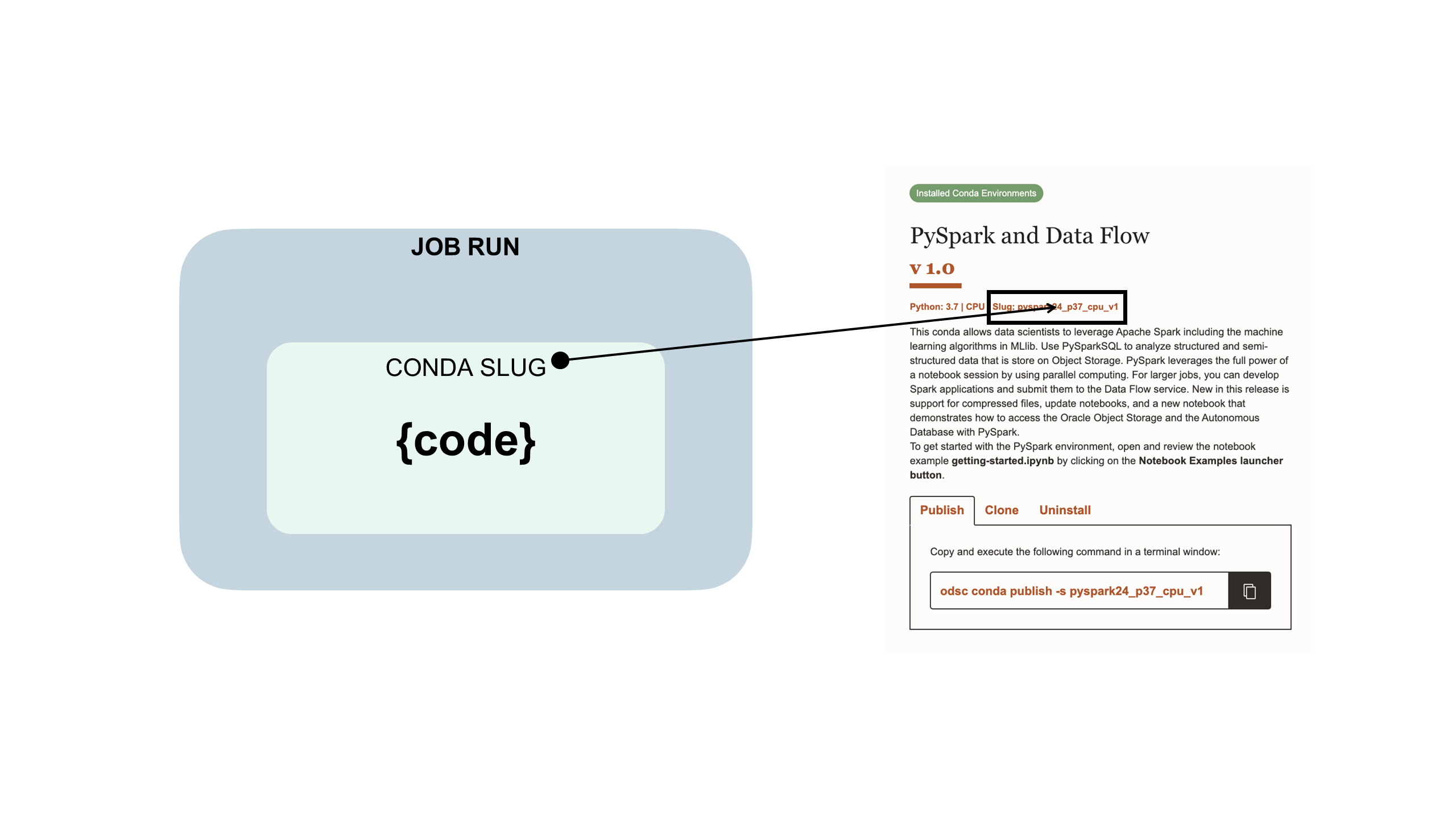
Utilisation d'un environnement Conda personnalisé
Vous pouvez utiliser des travaux de fichiers zip et tar compressés avec des environnements conda personnalisés ou des environnements conda du service de science des données.
Un environnement Conda encapsule toutes les dépendances Python tierces (telles que Numpy, Dask ou XGBoost) requises par votre exécution de travail. Vous créez, publiez et gérez des environnements Conda personnalisés. Si vous ne spécifiez pas d'environnement Conda dans le cadre des configurations de travail et d'exécution de travail, aucun n'est utilisé car il n'y a pas de valeur par défaut.
Votre code de travail est intégré dans un environnement Conda personnalisé comme suit :
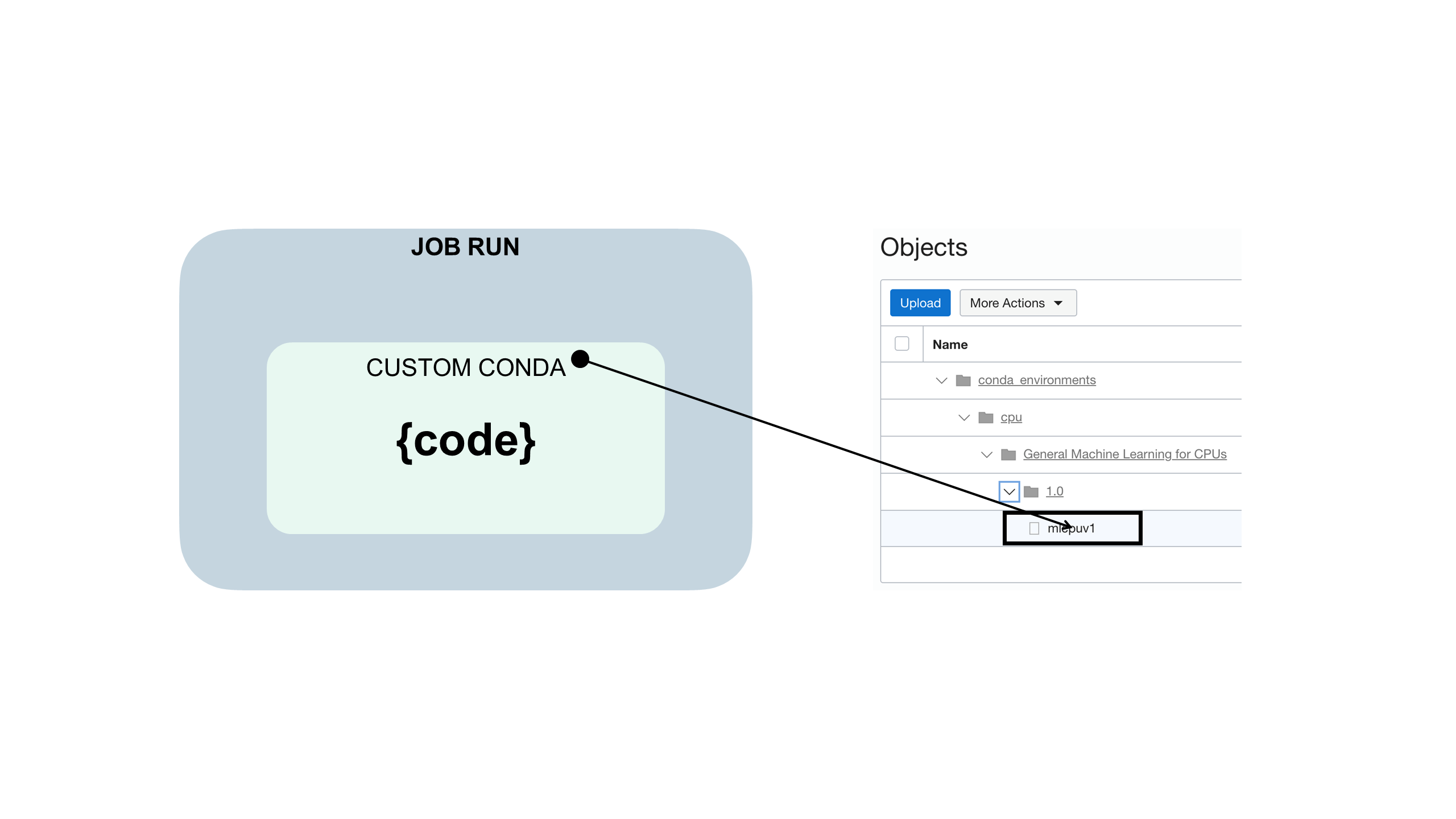
Utilisation d'un fichier YAML d'exécution
Vous pouvez utiliser un fichier YAML d'exécution pour configurer des variables d'environnement de travail plutôt que la console ou la trousse SDK.
Avant de commencer :
Téléchargez, décompressez et vérifiez les exemples de fichiers jobruntime.yaml et conda_pack_test.py pour créer et tester votre projet de travail.
L'utilisation d'un fichier jobruntime.yaml facilite la définition de variables d'environnement personnalisées dans votre projet.
Utilisation d'une chambre forte
Vous pouvez intégrer le service Chambre forte pour OCI aux travaux du service Science des données à l'aide de principaux de ressources.
Avant de commencer :
-
Pour que le principal de ressource du travail ait accès à une chambre forte, assurez-vous de disposer d'un groupe dynamique dans votre compartiment qui spécifie l'instance ou le principal de ressource. Par exemple, vous pouvez utiliser le principal de ressource et un groupe dynamique avec cette règle :
all {resource.type='datasciencejobrun',resource.compartment.id='<compartment_ocid>'} -
Pour que le travail s'exécute, vous devez vous assurer que vous pouvez au moins gérer secret-family dans le groupe dynamique. Par exemple :
Allow dynamic-group <dynamic_group_name> to manage secret-family in compartment <compartment_name>Le billet de blogue sur l'utilisation des principaux d'instance et du service de chambre forte pour OCI avec Python pour extraire une clé secrète fournit des détails utiles.
-
Téléchargez, décompressez et consultez l'exemple de fichier
zipped_python_job.zipqui présente les éléments suivants :- Initialisation du client de chambre forte dans le travail à l'aide de la trousse SDK Python
- Lecture d'une clé secrète à l'aide de son OCID
- Décodage de l'ensemble de la clé secrète et affichage de son contenu réel.
Etant donné que les travaux ont accès au principal de ressource, vous pouvez initialiser tous les clients du coffre-fort disponibles dans la trousse SDK Python.
-
Créez une chambre forte ayant une clé principale, une clé secrète et ajoutez un énoncé de politique accordant à tous les principaux de ressource de travail l'autorisation
manage secret-family.
- Dans la console, créez un nouveau travail.
- Exécutez le travail pour tester son fonctionnement.
- Surveillez l'exécution de travail jusqu'à ce qu'elle aboutisse.
- (Facultatif) Si vous avez utilisé la journalisation, vous pouvez consulter les valeurs de l'exécution de travail.